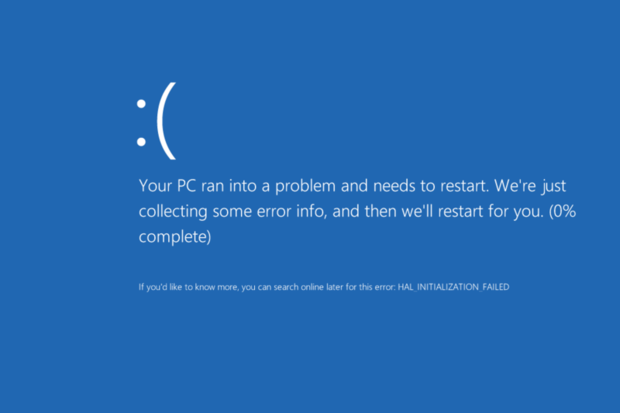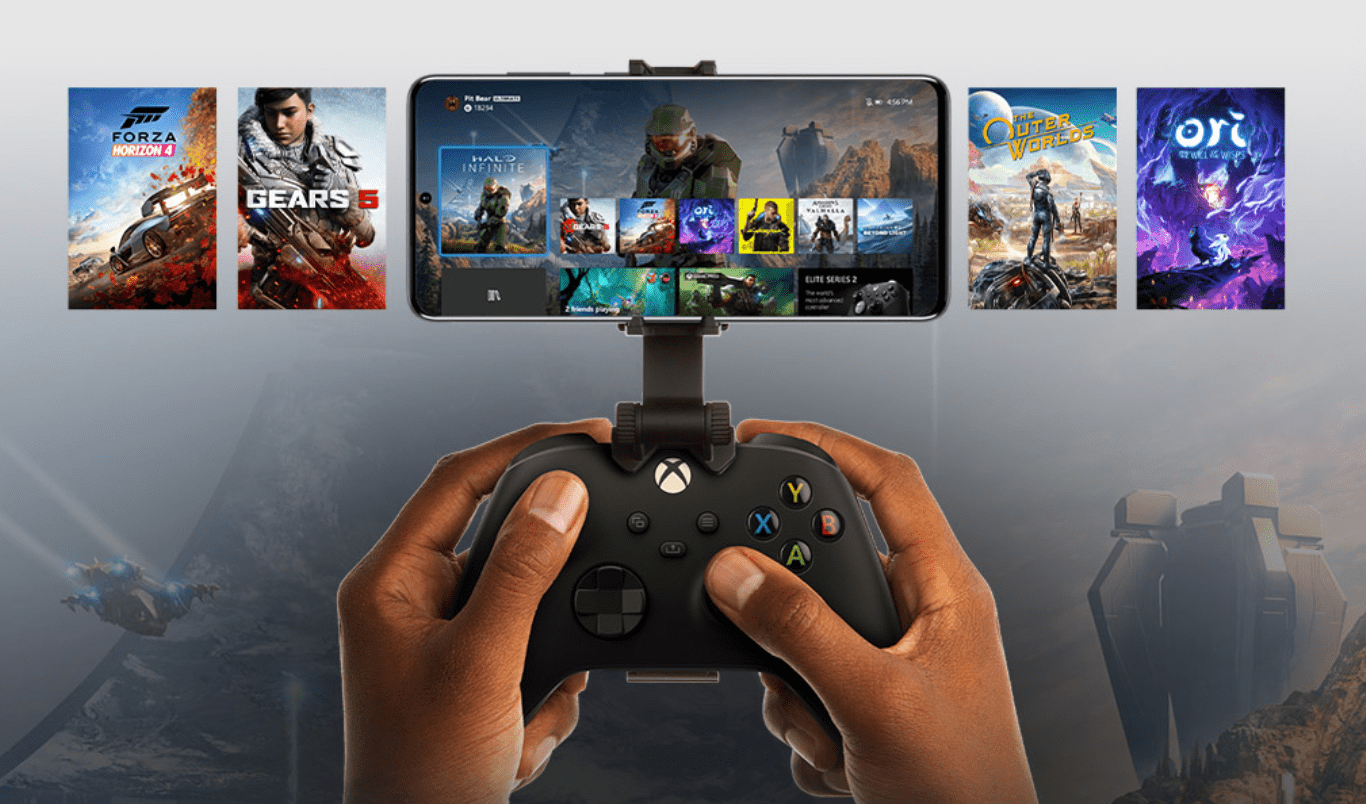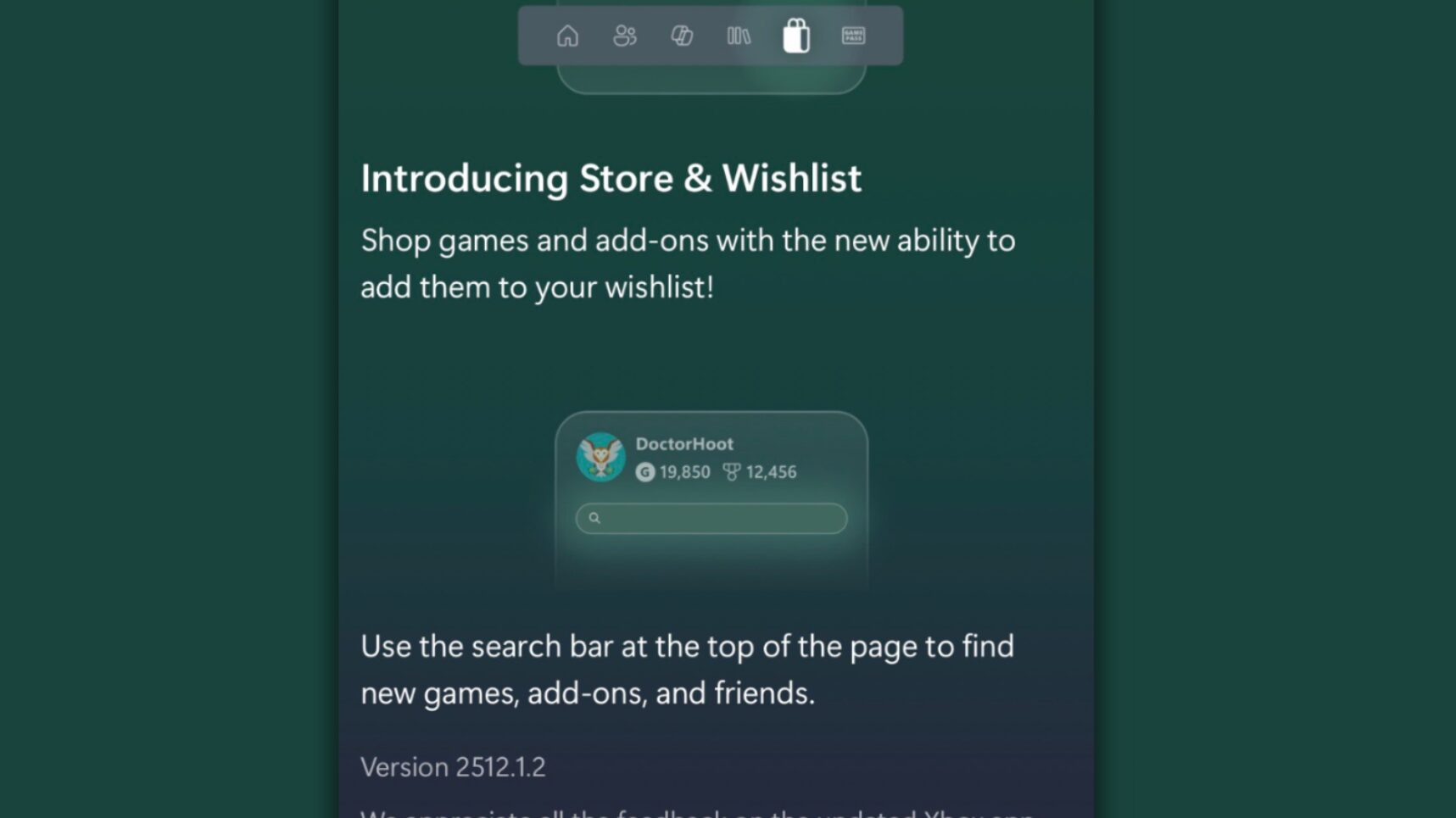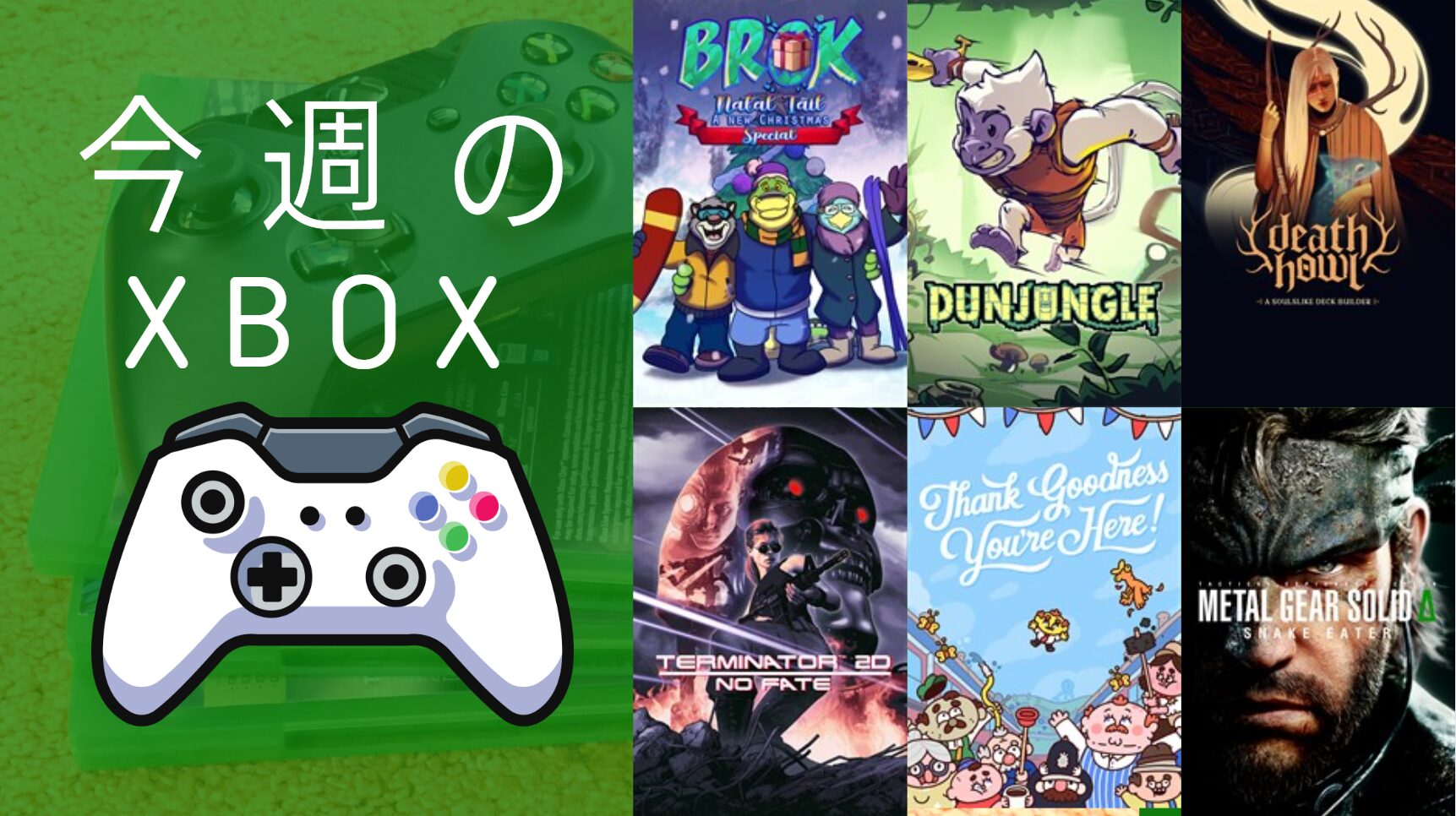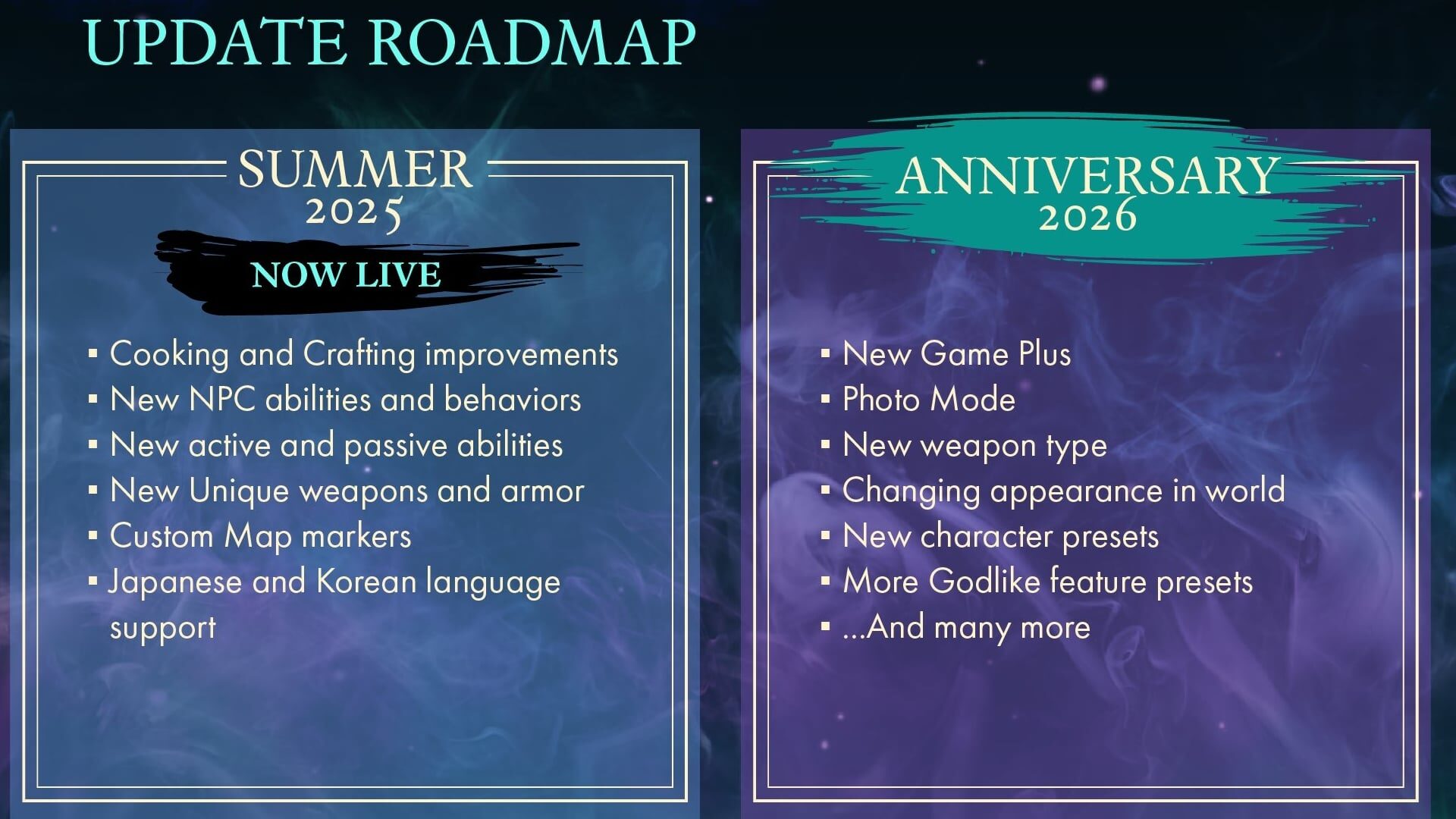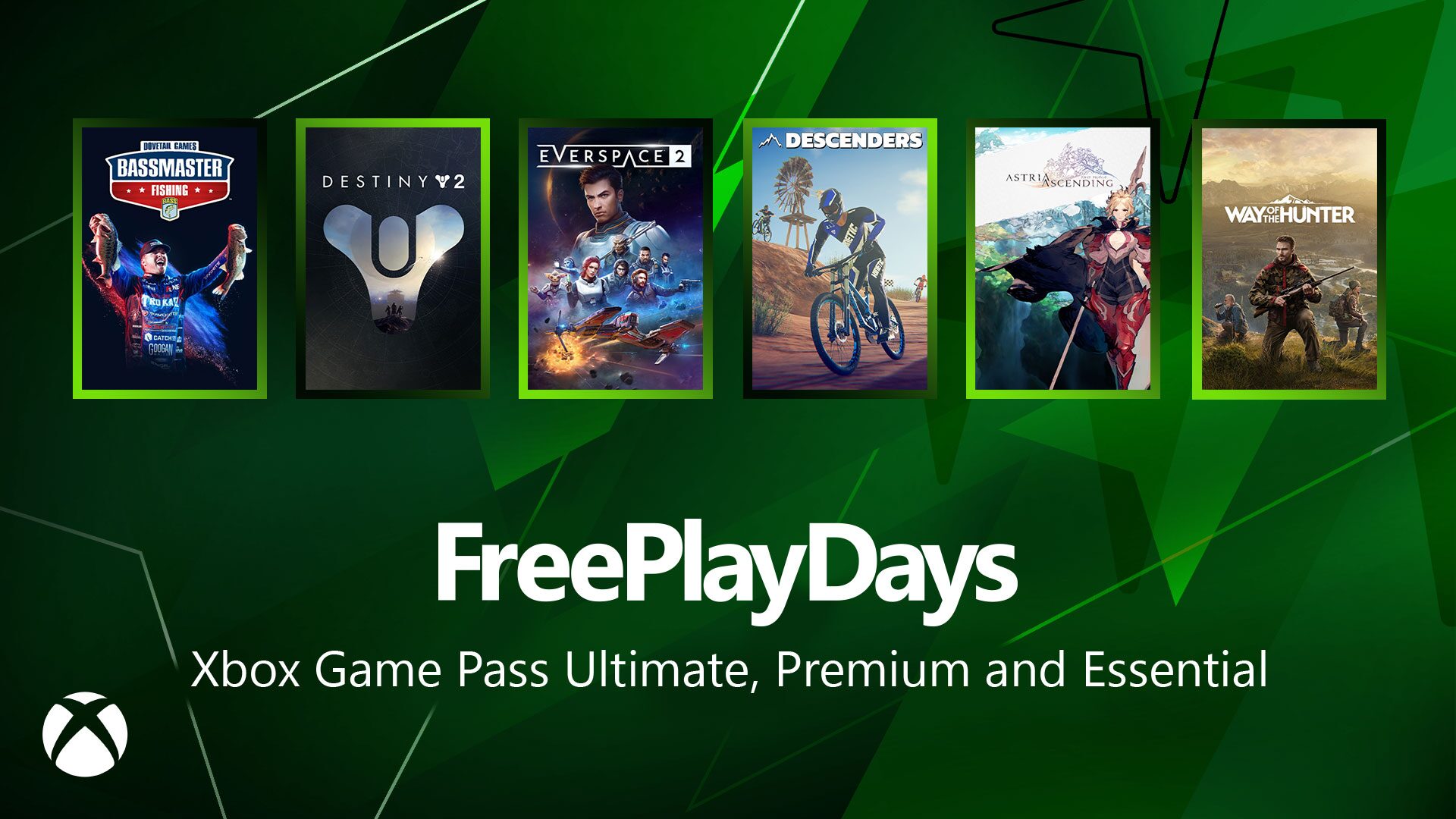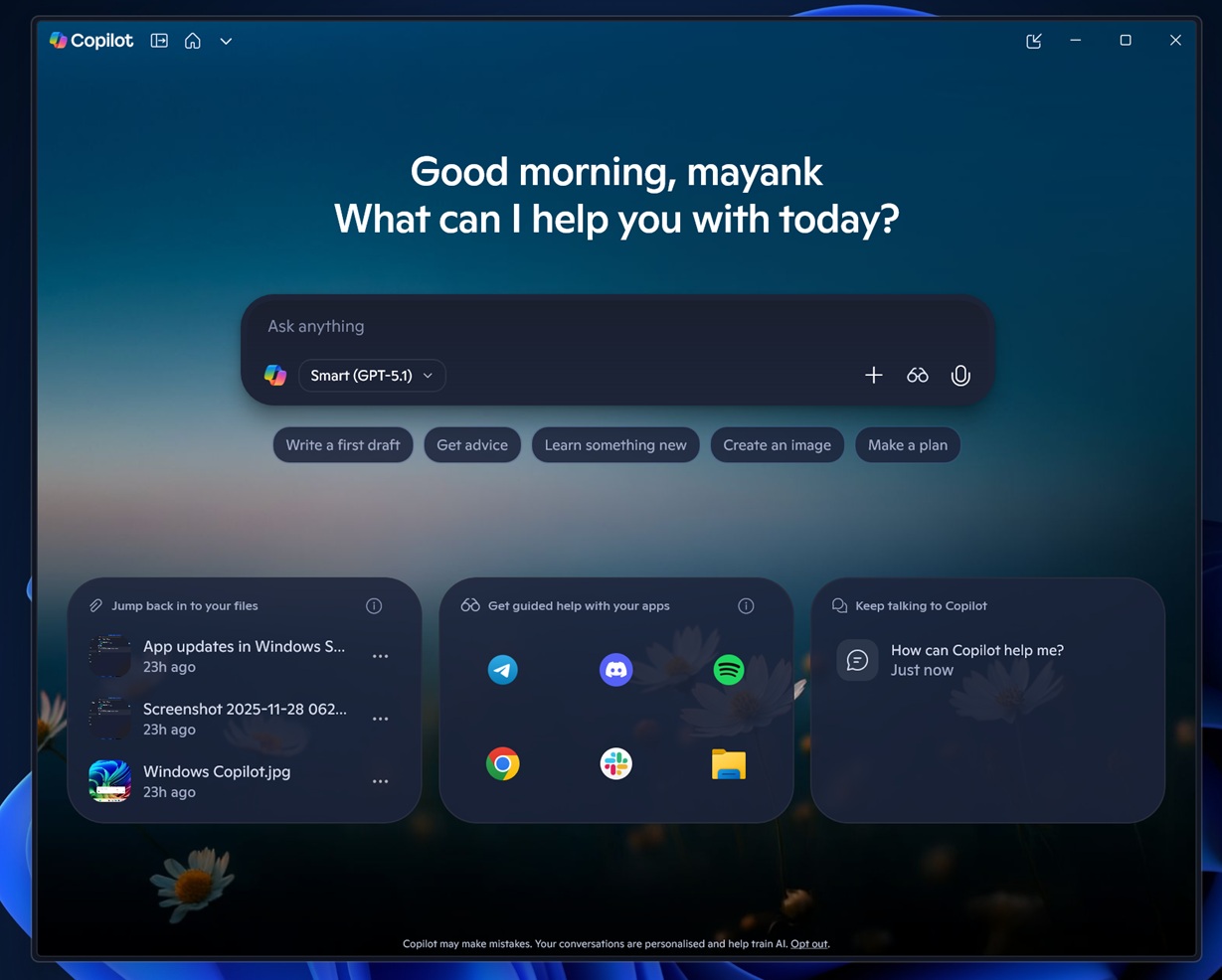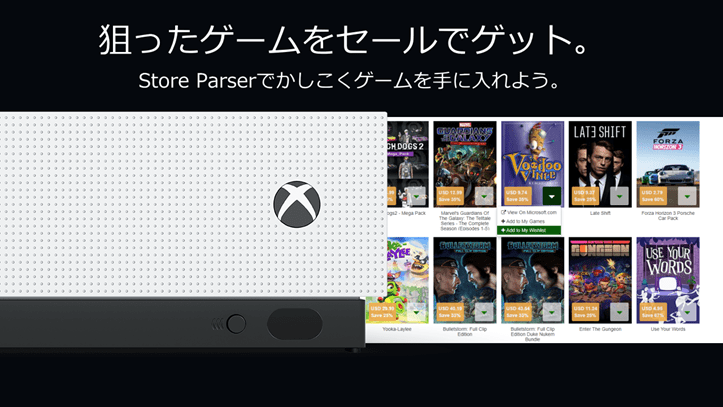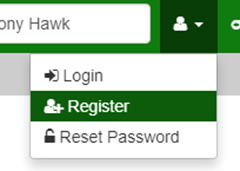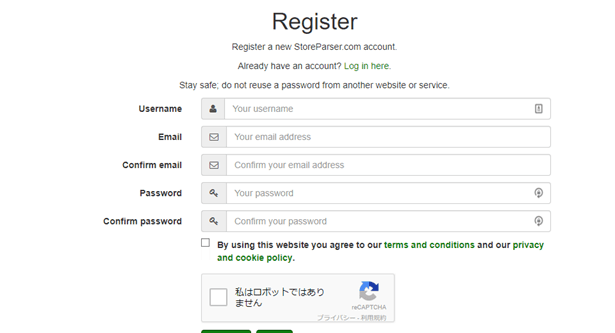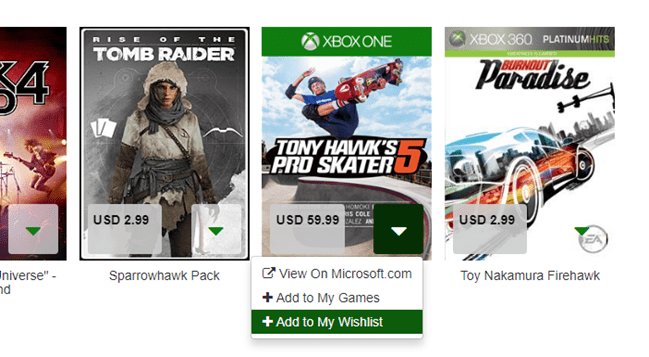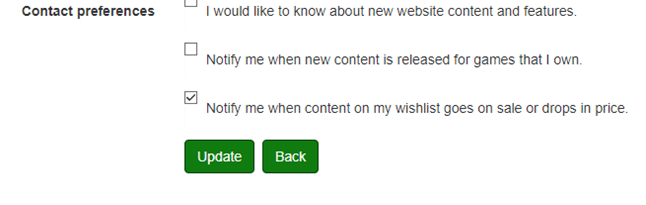登録しよう!
StoreParser.comにアクセスして右上のアカウント管理(人型)ボタンからRegister(登録)を選んで登録しましょう。
登録画面は上記の通り。 Username(名前)、Email(アドレス)、Confirm email(確認アドレス)、Password(パスワード)、Confirm Password(確認パスワード)を入力し、By Using this website you agree to our terms and conditions and our privacy and cookie policyを確認して□チェックボックスをクリックしよう。 後はreCAPTCHAを終わらせて登録。
登録するとメールボックスにStoreparserから確認メールが来るので確認URLをクリックして登録を完了させ、ログインしよう。
欲しいゲームを登録しておこう
「定価で買うほどでもないけどセールが来たらあのゲームが欲しい!」というときはStoreParserの出番です。
ログインした状態で画面右上の検索ボックスから欲しいゲームを英語名で入力して下さい。
検索結果がでたら一覧からゲームのボックスアート左下にある▼ボタンを押し、Add to My wishlist(欲しい物リストに加える)を選びます。
安くなったらお知らせにチェックを入れよう
画面右上の人型マークのアカウント管理からMy Accountを選択します。
My Account画面のContact Preferencesの項目から必要なものをチェックしておきましょう。
・I Would Like to Know about new Website content and fetures(新商品や機能が追加されたらお知らせする)
・Notify me when new content is released for game that i own(マイゲームに登録したゲームに新コンテンツが入荷したらお知らせする)
・Notify me When content on my wishlist goes on sale or drop in price(ウィッシュリストに登録したコンテンツが値下がりまたはセールの場合通知する)
の3つの項目があります。 今回はNotify me when content on my wish list goes on sale or drops in priceにチェックを入れておきましょう。必要に応じて他の物も活用すると良いかもしれません。
その他Xboxゲームをオトクに買う方法についてはこちらです。
売り上げランキング: 1,619
--